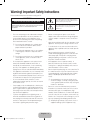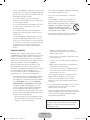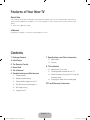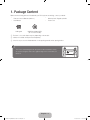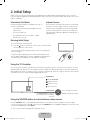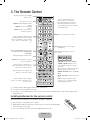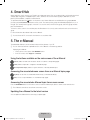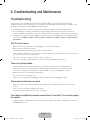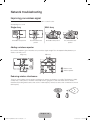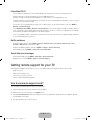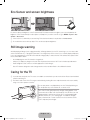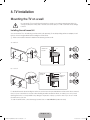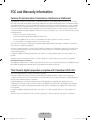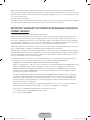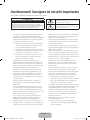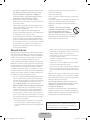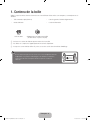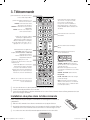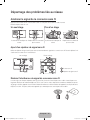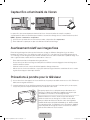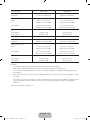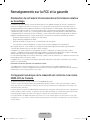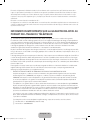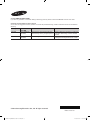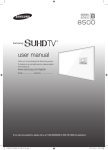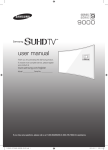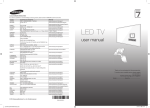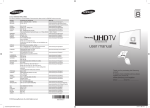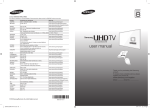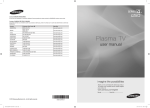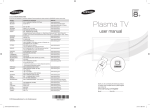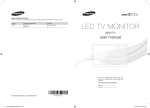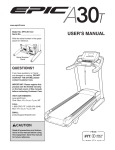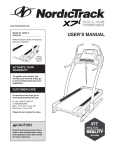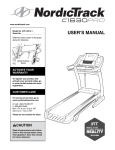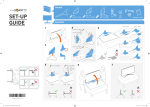Download Samsung UN75J6300AFXZA User's Manual
Transcript
LED TV user manual Thank you for purchasing this Samsung product. To receive more complete service, please register your product at www.samsung.com/register Model______________ Serial No.______________ If you have any questions, please call us at 1-800-SAMSUNG (1-800-726-7864) for assistance. [J6300-ZC]BN68-07150L-01L02.indb 1 2015-03-31 오후 2:28:50 Warning! Important Safety Instructions Please read the Safety Instructions before using your TV. CAUTION •• RISK OF ELECTRIC SHOCK. DO NOT OPEN. This symbol indicates that high voltage is present inside. It is dangerous to make any kind of contact with any internal part of this product. CAUTION: TO REDUCE THE RISK OF ELECTRIC SHOCK, DO NOT REMOVE COVER (OR BACK). THERE ARE NO USER SERVICEABLE PARTS INSIDE. REFER ALL SERVICING TO QUALIFIED PERSONNEL. This symbol indicates that this product has included important literature concerning operation and maintenance. The slots and openings in the cabinet and in the back or bottom are provided for necessary ventilation. To ensure reliable operation of this apparatus and to protect it from overheating, these slots and openings must never be blocked or covered. NN Do not place this apparatus in a confined space, such as a bookcase or built-in cabinet, unless proper ventilation is provided. NN Do not place this apparatus near or over a radiator or heat register, or where it is exposed to direct sunlight. •• •• •• •• NN Do not place vessels (vases etc.) containing water on this apparatus, as this can result in a fire or electric shock. •• •• •• •• •• Do not expose this apparatus to rain or place it near water (near a bathtub, washbowl, kitchen sink, or laundry tub, in a wet basement, or near a swimming pool etc.). If this apparatus accidentally gets wet, unplug it and contact an authorized dealer immediately. •• •• This apparatus uses batteries. In your community, there might be environmental regulations that require you to dispose of these batteries properly. Please contact your local authorities for disposal or recycling information. To protect this apparatus from a lightning storm, or when left unattended and unused for long periods of time, unplug it from the wall outlet and disconnect the antenna or cable system. This will prevent damage to the set due to lightning and power line surges. Never insert anything metallic into the open parts of this apparatus. This may cause a danger of electric shock. To avoid electric shock, never touch the inside of this apparatus. Only a qualified technician should open this apparatus. Be sure to plug in the power cord until it is firmly seated. When unplugging the power cord from a wall outlet, always pull on the power cord's plug. Never unplug it by pulling on the power cord. Do not touch the power cord with wet hands. If this apparatus does not operate normally - in particular, if there are any unusual sounds or smells coming from it - unplug it immediately and contact an authorized dealer or service center. Be sure to pull the power plug out of the outlet if the TV is to remain unused or if you are to leave the house for an extended period of time (especially when children, elderly or disabled people will be left alone in the house). NN Accumulated dust can cause an electric shock, an electric leakage, or a fire by causing the power cord to generate sparks and heat or by causing the insulation to deteriorate. Do not overload wall outlets, extension cords or adaptors beyond their capacity, since this can result in fire or electric shock. Power-supply cords should be placed so that they are not likely to be walked on or pinched by items placed upon or against them. Pay particular attention to cords at the plug end, at wall outlets, and at the point where they exit from the appliance. Before connecting the AC power cord to the DC adaptor outlet, make sure that the voltage designation of the DC adaptor corresponds to the local electrical supply. •• •• Be sure to contact an authorized service center for information if you intend to install your TV in a location with heavy dust, high or low temperatures, high humidity, chemical substances, or where it will operate 24 hours a day such as in an airport, a train station, etc. Failure to do so may lead to serious damage to your TV. Use only a properly grounded plug and wall outlet. NN An improper ground may cause electric shock or equipment damage. (Class l Equipment only.) English - 2 [J6300-ZC]BN68-07150L-01L02.indb 2 2015-03-31 오후 2:28:51 •• •• •• •• •• •• To turn off this apparatus completely, disconnect it from the wall outlet. To ensure you can unplug this apparatus quickly if necessary, make sure that the wall outlet and power plug are readily accessible. Do not allow children to hang onto the product. Store the accessories (battery, etc.) in a location safely out of the reach of children. Do not install the product in an unstable location such as a shaky shelf or a slanted floor or in a location exposed to vibration. Do not drop or strike the product. If the product is damaged, disconnect the power cord and contact a service center. •• Do not expose this apparatus to dripping or splashing. •• Do not dispose of batteries in a fire. •• •• •• •• There is danger of an explosion if you replace the batteries used in the remote with the wrong type of battery. Replace only with the same or equivalent type. WARNING - TO PREVENT THE SPREAD OF FIRE, KEEP CANDLES OR OTHER ITEMS WITH OPEN FLAMES AWAY FROM THIS PRODUCT AT ALL TIMES. Use care when touching the TV after it has been on for some time. Some parts can be warm to the touch. To clean this apparatus, unplug the power cord from the wall outlet and wipe the product with a soft, dry cloth. Do not use any chemicals such as wax, benzene, alcohol, thinners, insecticide, air fresheners, lubricants, or detergents. These chemicals can damage the appearance of the TV or erase the printing on the product. Internet security –– Implement standard encryption (e.g., WPA2 encryption) on your wireless router to secure your wireless network signal. Samsung takes a number of steps to protect its Internetcompatible Smart TVs against unauthorized incursions and hacking. For example, certain sensitive communications between the TV and the Internet servers are encrypted. In addition, the TV’s operating system has adopted controls to prevent the installation of unauthorized applications. Although we take steps to protect your Smart TV and personal information, no Internet-connected device or transmission is completely secure. We therefore encourage you to take additional steps to safeguard your TV, secure your Internet connection, and minimize the risk of unauthorized access. These steps are listed below: •• Do not short-circuit, disassemble, or overheat the batteries. When Samsung releases software updates to improve the security of your TV, you should promptly install these updates. To automatically receive these updates, turn on Auto Update in the TV's menu (Support > Software Update > Auto Update). When an update is available, a popup message appears on the TV screen. Accept the software download and update by selecting YES when prompted. Take steps to secure your wireless router and network. Your router's manual should provide additional details about how to implement the following measures: –– Secure your wireless router's management settings with a unique password to prevent unauthorized changes to security related settings. –– Secure access to your wireless network with a hardto-guess password. –– Confirm your router's firewall setting is enabled (if so equipped). –– Make sure that all your internet-connected devices are behind your network's firewall. –– If your router or modem has a standby mode button, use it to disconnect your home network from the Internet when it is not in use. •• •• •• Use strong passwords for all your Internet accounts (Netflix, Facebook, Skype, etc.). If your TV has a camera, recess the camera into the TV's bezel when it is not in use. Recessing the camera makes it inoperative. If any unexpected messages appear on your TV screen requesting permission to link a device or enable a remote session, do NOT accept. Do not visit suspicious web sites and do not install any suspicious programs. We recommend that users install only those authorized apps provided by Samsung through Samsung Smart Hub. Figures and illustrations in this User Manual are provided for reference only and may differ from the actual product appearance. Product design and specifications may change without notice. English - 3 [J6300-ZC]BN68-07150L-01L02.indb 3 2015-03-31 오후 2:28:51 Features of Your New TV Smart Hub Your TV features Smart Hub, a multi-purpose entertainment and family center. You can use Smart Hub to surf the web or download and run applications. In addition, you can view or play photo, video, and music files stored on external storage devices. NN Refer to the e-Manual for details. e-Manual Get help from a detailed, on-screen user's manual built into your TV. Contents 1. Package Content 2. Initial Setup 3. The Remote Control 4. Smart Hub 5. The e-Manual 6. Troubleshooting and Maintenance 9Troubleshooting 10 Network troubleshooting 11 Getting remote support for your TV 12 Eco Sensor and screen brightness 7. Specifications and Other Information 13Specifications 15Licenses 8. TV Installation 16 Mounting the TV on a wall 17 Providing proper ventilation for your TV 18 Safety Precaution: Securing the TV to the wall to prevent falling 18 Arranging the cables with the cable guide FCC and Warranty Information 12 Still image warning 12 Caring for the TV English - 4 [J6300-ZC]BN68-07150L-01L02.indb 4 2015-03-31 오후 2:28:51 1. Package Content Make sure the following items are included with your TV. If any items are missing, contact your dealer. •• Remote Control & Batteries (AAA x 2) •• Warranty Card / Regulatory Guide •• User Manual •• Power Cord Cable guide Wall Mount Adapter (4EA) (65~75 inches models) NN The items’ colors and shapes may vary depending on the models. NN Cables not included can be purchased separately. NN Check for any accessories hidden behind or in the packing materials when opening the box. The screen can be damaged from direct pressure when handled incorrectly. As shown in the figure, make sure to grip the edges of the screen when you lift the TV. Don't Touch This Screen! English - 5 [J6300-ZC]BN68-07150L-01L02.indb 5 2015-03-31 오후 2:28:52 2. Initial Setup When you turn on your TV for the first time, it immediately starts the Initial Setup. During Initial Setup, your TV connects to your home network, implements Smart Hub agreements, links to the source of your live TV signal, and sets up control of your cable or satellite box. Information You Need Internet Access Have the following information on hand before you turn on your TV for the first time: The TV must be connected to the Internet to use the Smart Features. If you have a wireless network, confirm that your network router is working before you start the initial setup. If you have a wired network, connect the TV’s LAN port to the network with an Ethernet cable before you begin (CAT 7 cable preferred). •• •• •• Your wireless network’s password. (Make sure your network is on.) Your Postal or Zip code. The name and location of your cable or satellite provider (if you use one). Running Initial Setup 1. Point the remote control at the TV. 2. Press the button on the remote control to turn on the TV, and then follow the directions on the screen. For more information about using the remote control, see "The Remote Control" on page 7. To learn more about operating your TV and its Smart Features, launch the TV’s built in e-Manual after you have completed the Initial Setup. For information about the e-Manual, see "The e-Manual" on page 8. Using the TV Controller You can use the TV Controller on the back of the TV instead of the remote control to control most of the functions of your TV. While watching TV or cable TV, you can change the channel or adjust the volume by pressing the Control Stick. When using Smart Hub, the TV's menu, or selecting a source, move the Control Stick up, down, left, or right to move the cursor. Press the Control Stick to select or activate the item highlighted by the cursor. Control Menu : Opens Smart Hub. : Opens the menu. : Selects a source. : Turns off the TV. Control Stick The Control Stick is located on the lower left corner of the back of the TV. w/v: Changes the volume. </>: Changes the channel. Using the SOURCE button to switch between video sources Press the SOURCE button to switch between external devices connected to the TV. For example, to switch to a game console connected to the second HDMI connector, press the SOURCE button. The Source list appears across the top of the screen. From the Source list, select HDMI2. NN The connector names may differ with the product chosen. English - 6 [J6300-ZC]BN68-07150L-01L02.indb 6 2015-03-31 오후 2:28:52 3. The Remote Control Displays and selects the available video sources. Turns on the backlight for the buttons. When on, the buttons become illuminated for a moment when pressed. (Using the remote control with this button set to On will reduce battery life.) Turns the TV on or off. SPORTS: Enables/Disables Sports Mode. SEARCH: Launches the Search function. EXTRA: Provides easy access to information services. Returns to the previous channel. Selects additional digital channels being broadcast by the same digital station. For example, to select channel ‘54-3’, press ‘54’, then press ‘-’ and ‘3’. Displays the Electronic Program Guide (EPG). Brings up Smart Hub applications. (See the e-Manual chapter, Smart Features > Smart Hub.) Displays information on the TV screen. Displays frequently used functions. MTS PIC SIZE E (Enter): Press this button to select or run a focused item. PICTURE SOUND E-MANUAL: Displays the e-Manual. S.MODE / SOUND: Displays a list of Moves the cursor, selects the onscreen menu items, and changes the values seen on the TV's menu. sound modes and lets you change the mode. CC: Controls the caption decoder and displays captions on the screen. Use these buttons according to the directions on the TV's screen. P.MODE / PICTURE: Selects the Picture Mode. P.SIZE / PIC SIZE: Changes the picture size. Use these buttons with a specific feature, according to the directions on the TV's screen. MTS: Changes a program's audio to stereo, mono, or Separate Audio Program (SAP broadcast). NN The button names above may be differ from the actual names. NN The remote control may differ by its model. NN This remote control has Braille points on the Power, Channel, Volume, and Enter buttons and can be used by visually impaired persons. Installing batteries into the remote control Match the polarity of the batteries to the symbols in the battery compartment. NN Use the remote control within 23 feet of the TV. NN Bright light may affect the performance of the remote control. Avoid using near bright fluorescent lights or neon signs. NN The color and shape of the remote may vary depending on the model. English - 7 [J6300-ZC]BN68-07150L-01L02.indb 7 2015-03-31 오후 2:28:53 4. Smart Hub Smart Hub is the control center of your TV and its most important feature. You can use Smart Hub to surf the web, download and play apps and games, and playback photo, video, and music files stored on Blue-ray players, USB devices, smart phones, personal tablets, computers, and the Internet. To open Smart Hub, press the button on the remote control. Smart Hub services are divided into two groups, Recent (recently used) and Featured, at the bottom of the screen. The currently active group, with individually displayed icons, is on the right. The currently inactive group is on the left. To access the services in the inactive group, select that group, and then press the Enter button. To launch a service, select its icon and then press the Enter button. You can only select and launch services from the active group. For more information about Smart Hub, see the e-Manual. NN You must have the TV connected to the Internet to access Smart Hub. 5. The e-Manual The embedded e-Manual contains information about the key features of your TV. NN You can download and view a printable version of the e-Manual on the Samsung website. Displaying the e-Manual: • On the remote control, press the E-MANUAL button. • In the TV’s menu, select Support > e-Manual. Using the buttons available on the main screen of the e-Manual (Search): Select an item from the search results to load the corresponding page. (Index): Select a keyword to navigate to the relevant page. (Recently Viewed Topics): Select a topic from the list of recently viewed topics. Accessing the associated menu screen from an e-Manual topic page (Try Now): Access the associated menu item and try out the feature directly. (Link): Access a topic referred to on an e-Manual topic page. Accessing the associated e-Manual topic from a menu screen Press the E-MANUAL button on the remote control to read the e-Manual topic about a current screen menu function. NN The e-Manual cannot be accessed from some menu screens. Updating the e-Manual to the latest version You can update the e-Manual in the same way you update apps. English - 8 [J6300-ZC]BN68-07150L-01L02.indb 8 2015-03-31 오후 2:28:53 6. Troubleshooting and Maintenance Troubleshooting If the TV seems to have a problem, first review this list of possible problems and solutions. Alternatively, review the Troubleshooting Section in the e-Manual. If none of the troubleshooting tips apply, visit www.samsung.com/support or call Samsung Customer Service at 1-800-SAMSUNG (1-800-726-7864). NN For detailed information on troubleshooting, watch the troubleshooting videos at www.samsung.com/spsn. NN This TFT LED panel is made up of sub pixels which require sophisticated technology to produce. There may be, however, a few bright or dark pixels on the screen. These pixels will have no impact on the performance of the product. NN To keep your TV in optimum condition, upgrade to the latest software. Use the Update Now or Auto Update functions on the TV's menu (MENU > Support > Software Update > Update now or MENU > Support > Software Update > Auto Update). The TV won’t turn on. •• Make sure that the AC power cord is securely plugged in to the TV and the wall outlet. •• Make sure that the wall outlet is working. •• Confirm that the batteries in the remote are good. If not, replace them. •• Try pressing the Power button on the TV to make sure that the problem is not with the remote control. If the TV turns on, refer to “Remote control does not work” below •• If the TV is connected to an antenna, check the antenna connections. •• If the TV is connected to a cable/satellite box, make sure that the cable/satellite box is turned on. There is no picture/video. •• •• Check the cable connections. Remove and reconnect all cables connected to the TV and external devices. Set the video outputs of your external devices (Cable/satellite box, DVD, Blu-ray etc) to match the TV's input connections. For example, if an external device’s output is HDMI, connect it to an HDMI input on the TV. •• Make sure that your connected devices are powered on. •• Be sure to select the correct input source. •• Reboot the connected device by unplugging the device's power cord and then plugging it in again. The remote control does not work. •• Replace the remote control batteries. Make sure that the batteries are installed with their poles (+/–) in the correct direction. •• Clean the sensor’s transmission window on the remote. •• Try pointing the remote directly at the TV from 5~6 feet away. The Cable or satellite box remote control doesn’t turn the TV on or off or adjust the volume. •• Program the cable or satellite box remote control to operate the TV. Refer to the Cable or satellite box user manual for the SAMSUNG TV code. English - 9 [J6300-ZC]BN68-07150L-01L02.indb 9 2015-03-31 오후 2:28:53 Network troubleshooting Improving your wireless signal Position your wireless router, modem router, or access point in a central location. Avoid putting it in a corner. Single story Unsuitable router position Multi story Recommended router position Unsuitable router position Recommended router position Adding a wireless repeater Use a wireless repeater to get an instant boost in your wireless signal strength. Place the repeater halfway between your wireless router and your TV. Single story Multi story Wireless router Wireless repeater Reducing wireless interference The most common wireless technology, 802.11g (wireless-G), operates at a frequency of 2.4 GHz. This frequency is widely used by many cordless phones, microwave ovens, baby monitors, garage doors, and other wireless devices. Reduce interference by avoiding wireless devices that use the 2.4 GHz frequency. Instead, use devices that communicate via the 5.0 GHz frequency. English - 10 [J6300-ZC]BN68-07150L-01L02.indb 10 2015-03-31 오후 2:28:54 Intermittent Wi-Fi •• •• •• •• •• •• Check the distance between the TV and the Modem/Router. The distance should not exceed 50ft (15.2 m). Verify that there are no obstacles between the TV and the Modem/Router. (The Wi-Fi strength can be decreased by appliances, cordless phones, stone walls/fireplaces, etc.) Check the cable that connects the Modem to the Router (if you use a separate Modem and Router) to see if it is in good condition. If it is not, replace the cable. Connect the TV to your Modem/Router using a CAT 7 cable and try to set up a wired network connection. (MENU > Network > Network Settings). Check Network Status (MENU > Network > Network Status) to see if the IP address is invalid, for example, 169.x.x.x. If it is, call your ISP to get a valid IP address, and then ask them to check the connection not only between your Modem and Router but also between the Modem / Router and the Internet. If you see a valid Mac address, call your ISP and ask them to reset your network circuit to re-register the Mac addresses of your new Modem/Router and the TV. Netflix problems •• •• Change the DNS to 8.8.8.8. Select MENU > Network > Network Status > IP Settings > DNS setting > Enter manually > DNS Server > enter 8.8.8.8 > OK Verify that the ESN for Netflix is valid. (Go to MENU > Support > Contact Samsung) Reset Netflix by selecting MENU > Smart Hub > Reset Smart Hub. Smart Hub error messages •• Reset Smart Hub by selecting MENU > Smart Hub > Reset Smart Hub. •• Update the TV’s software (MENU > Support > Software Update). Getting remote support for your TV Samsung Remote Support service offers you one-on-one support with a Samsung Technician who can remotely: •• Diagnose your TV •• Adjust the TV settings for you •• Perform a factory reset on your TV •• Install recommended firmware updates How does remote support work? You can easily have a Samsung Tech service your TV remotely: 1. Call the Samsung Contact Center and ask for remote support. 2. Open the menu on your TV and go to the Support section. 3. Select Remote Management, then read and agree to the service agreements. When the PIN screen appears, provide the PIN number to the agent. 4. The agent will then access your TV. That's it! English - 11 [J6300-ZC]BN68-07150L-01L02.indb 11 2015-03-31 오후 2:28:55 Eco Sensor and screen brightness Eco Sensor adjusts the brightness of the TV automatically. This feature measures the light in your room and optimizes the brightness of the TV automatically to reduce power consumption. If you want to turn this off, go to MENU > System > Eco Solution > Eco Sensor. NN If the screen is too dark while you are watching TV in a dark environment, it may be due to the Eco Sensor. NN Do not block the sensor with any object. This can decrease picture brightness. Still image warning Avoid displaying still images (such as jpeg picture files), still image elements (such as TV channel logos, stock or news crawls at the screen bottom etc.), or programs in panorama or 4:3 image format on the screen. If you constantly display still pictures, it can cause image burn-in on the LED screen and affect image quality. To reduce the risk of this adverse effect, please follow the recommendations below: •• Avoid displaying the same TV channel for long periods. •• Always try to display any image in full screen. Use the picture format menu of the TV set for the best possible match. •• Reduce brightness and contrast to avoid the appearance of after-images. •• Use all TV features designed to reduce image retention and screen burn. Refer to the e-Manual for details. Caring for the TV NN If a sticker was attached to the TV screen, some debris can remain after you remove the sticker. Please clean the debris off before watching TV. NN The exterior and screen of the TV can get scratched during cleaning. Be sure to wipe the exterior and screen carefully using a soft cloth to prevent scratches. Do not spray water or any liquid directly onto the TV. Any liquid that goes into the product may cause a failure, fire, or electric shock. Turn off the TV, then gently wipe away smudges and fingerprints on the screen with a micro-fiber cloth. Clean the body of the TV with a soft cloth dampened with a small amount of water. Do not use flammable liquids (benzene, thinners, etc.) or a cleaning agent. For stubborn smudges, spray a small amount of screen cleaner on the cloth, and then use the cloth to wipe away the smudges. English - 12 [J6300-ZC]BN68-07150L-01L02.indb 12 2015-03-31 오후 2:28:55 7. Specifications and Other Information Specifications Display Resolution 1920 x 1080 Environmental Considerations Operating Temperature 50°F to 104°F (10°C to 40°C) Operating Humidity 10% to 80%, non-condensing Storage Temperature -4°F to 113°F (-20°C to 45°C) Storage Humidity 5% to 95%, non-condensing Stand Swivel (Left / Right) 0˚ Sound (Output) Model Name Screen Size (Diagonal) 20 W UN32J6300 UN40J6300 32˝ Class 40˝ Class (31.5 measured diagonally) (40 measured diagonally) Dimensions (W x H x D) 28.4 x 16.5 x 2.4 inches 35.7 x 20.7 x 2.4 inches (722.1 x 420.6 x 62.9 mm) (907.2 x 525.7 x 63.1 mm) 28.4 x 18.6 x 8.1 inches 35.7 x 23.0 x 11.3 inches (722.1 x 473.4 x 207.6 mm) (907.2 x 585.6 x 288.1 mm) Without Stand 11.2 lbs (5.1 Kg) 17.2 lbs (7.8 Kg) With Stand Body With stand Weight 12.1 lbs (5.5 Kg) 19.1 lbs (8.7 Kg) Model Name UN48J6300 UN50J6300 Screen Size 48˝ Class 50˝ Class (47.6 measured diagonally) (49.5 measured diagonally) 42.3 x 24.4 x 2.5 inches 43.9 x 25.3 x 2.5 inches (1075.8 x 620.4 x 63.5 mm) (1116.8 x 642.9 x 63.7 mm) 42.3 x 26.8 x 12.2 inches 43.9 x 27.7 x 12.2 inches (1075.8 x 681.7 x 310.5 mm) (1116.8 x 703.6 x 310.5 mm) Without Stand 24.9 lbs (11.3 Kg) 28.2 lbs (12.8 Kg) With Stand 27.1 lbs (12.3 Kg) 30.4 lbs (13.8 Kg) (Diagonal) Dimensions (W x H x D) Body With stand Weight English - 13 [J6300-ZC]BN68-07150L-01L02.indb 13 2015-03-31 오후 2:28:55 Model Name Screen Size (Diagonal) UN55J6300 UN60J6300 55˝ Class 60˝ Class (54.6 measured diagonally) (60 measured diagonally) Dimensions (W x H x D) 48.4 x 27.8 x 2.5 inches 53.7 x 30.9 x 2.5 inches (1230.6 x 707.4 x 64.0 mm) (1365.0 x 786.4 x 64.4 mm) 48.4 x 30.3 x 12.2 inches 53.7 x 33.8 x 14.5 inches (1230.6 x 770.6 x 310.5 mm) (1365.0 x 859.8 x 369.4 mm) Without Stand 34.6 lbs (15.7 Kg) 51.8 lbs (23.5 Kg) With Stand Body With stand Weight 36.8 lbs (16.7 Kg) 56.4 lbs (25.6 Kg) Model Name UN65J6300 UN75J6300 Screen Size 65˝ Class 75˝ Class (64.5 measured diagonally) (74.5 measured diagonally) 57.2 x 32.8 x 2.8 inches 66.0 x 37.7 x 2.8 inches (1454.5 x 835.4 x 70.9 mm) (1676.2 x 959.6 x 70.9 mm) 57.2 x 35.8 x 14.5 inches 66.0 x 41.1 x 12.5 inches (1454.5 x 910.2 x 369.4 mm) (1676.2 x 1045.6 x 318.4 mm) Without Stand 56.2 lbs (25.5 Kg) 68.7 lbs (31.2 Kg) With Stand 60.8 lbs (27.6 Kg) 70.5 lbs (32.0 Kg) (Diagonal) Dimensions (W x H x D) Body With stand Weight Notes •• Design and specifications are subject to change without prior notice. •• The actual appearance of the TV may differ from the images in this manual, depending on the model. •• Typical power consumption is measured according to Energy Star Program requirements for televisions. •• •• Your TV and its accessories may look different than the product images presented in this manual, depending on the model. All drawings are not necessarily to scale. Some dimensions are subject to change without prior notice. Refer to the dimensions before installing your TV. Not responsible for typographical or printed errors. © 2015 Samsung Electronics America, Inc English - 14 [J6300-ZC]BN68-07150L-01L02.indb 14 2015-03-31 오후 2:28:56 Decreasing power consumption When you shut the TV off, it enters Standby mode. In Standby mode, it continues to draw a small amount of power. To decrease power consumption, unplug the power cord when you don't intend to use the TV for a long time. Dimensions Port panel detail / Rear view 1 2 5 3 4 6 NN The displayed image may differ from your TV, depending on the model. (Unit: inches) Model name UN32J6300 UN40J6300 UN48J6300 UN50J6300 UN55J6300 UN60J6300 UN65J6300 UN75J6300 1 3.7 4.8 2.9 3.4 5.9 7.5 9.5 10.8 2 10.2 13.8 13.2 14.0 16.3 34.7 20.7 25.1 3 4.8 7.8 8.7 6.0 6.1 7.6 7.5 11.1 4 5.0 7.1 9.5 9.5 9.5 9.1 9.0 10.7 5 7.7 10.4 11.0 11.6 13.4 14.0 15.7 21.7 6 4.3 7.7 8.8 8.1 9.3 9.2 9.3 13.3 Licenses The terms HDMI and HDMI High-Definition Multimedia Interface, and the HDMI Logo are trademarks or registered trademarks of HDMI Licensing LLC in the United States and other countries. English - 15 [J6300-ZC]BN68-07150L-01L02.indb 15 2015-03-31 오후 2:28:57 8. TV Installation Mounting the TV on a wall If you mount this TV on a wall, follow the instructions exactly as set out by the manufacturer. Unless it is correctly mounted, the TV may slide or fall and cause serious injury to a child or adult and serious damage to the TV. Installing the wall mount kit You can mount the TV on the wall using a wall mount kit (sold separately). For models providing wall mount adapters, install them as shown in the figure below before installing the wall mount kit. NN Refer to the installation manual included with the Samsung wall mount kit. 32 ~ 60 inch Wall mount bracket TV C 65 ~ 75 inch Wall mount bracket TV Wall mount Adapter C For detailed information about installing the wall mount, see the instructions provided with the wall mount kit. We recommend that you contact a technician for assistance when installing the wall mount bracket. We do not advise you to do it yourself. Samsung Electronics is not responsible for any damage to the product or injury to yourself or others if you choose to install the wall mount on your own. To order the wall mount kit, contact Samsung Customer Care at 1-800-SAMSUNG (1-800-726-7864). English - 16 [J6300-ZC]BN68-07150L-01L02.indb 16 2015-03-31 오후 2:28:58 VESA wall mount kit notes and specifications You can install your wall mount on a solid wall perpendicular to the floor. Before attaching the wall mount to surfaces other than plaster board, contact your nearest dealer for additional information. If you install the TV on a ceiling or slanted wall, it may fall and result in severe personal injury. Standard dimensions for wall mount kits are shown in the table below. If you are installing a third-party wall mount, note that the length of the screws you can use to attach the TV to the wall mount is shown in column C in the table below. Product Family TV size in inches VESA screw hole specs (A * B) in millimeters 32 Quantity M8 4 20.0 ~ 21.0 48 20.7 ~ 21.7 50 20.6 ~ 21.6 55 20.3 ~ 21.3 400 X 400 60 Standard Screw 19.8 ~ 20.8 200 x 200 40 LED-TV C (mm) 21.0 ~ 22.0 65 21.0 ~ 22.0 75 21.0 ~ 22.0 Do not install your wall mount kit while your TV is turned on. This may result in personal injury from electric shock. •• •• •• •• Do not use screws that are longer than the standard dimension or do not comply with the VESA standard screw specifications. Screws that are too long may cause damage to the inside of the TV set. For wall mounts that do not comply with the VESA standard screw specifications, the length of the screws may differ depending on the wall mount specifications. Do not fasten the screws too firmly. This may damage the product or cause the product to fall, leading to personal injury. Samsung is not liable for these kinds of accidents. Samsung is not liable for product damage or personal injury when a non-VESA or non-specified wall mount is used or the consumer fails to follow the product installation instructions. •• Do not mount the TV at more than a 15 degree tilt. •• Always have two people mount the TV onto a wall. Providing proper ventilation for your TV When you install your TV, maintain a distance of at least 4 inches between the TV and other objects (walls, cabinet sides, etc.) to ensure proper ventilation. Failing to maintain proper ventilation may result in a fire or a problem with the product caused by an increase in its internal temperature. When you install your TV with a stand or a wall mount, we strongly recommend you use parts provided by Samsung Electronics only. Using parts provided by another manufacturer may cause difficulties with the product or result in injury caused by the product falling. Installation with a stand Installation with a wall mount 4 inches 4 inches 4 inches 4 inches 4 inches 4 inches 4 inches English - 17 [J6300-ZC]BN68-07150L-01L02.indb 17 2015-03-31 오후 2:28:58 Safety Precaution: Securing the TV to the wall to prevent falling Caution: Pulling, pushing, or climbing on the TV may cause the TV to fall. In particular, ensure your children do not hang on or destabilize the TV. This action may cause the TV to tip over, causing serious injuries or death. Follow all safety precautions provided in the Safety Flyer included with your TV. For added stability and safety, you can purchase and install the anti-fall device as described below. Preventing the TV from falling These are general instructions. The brackets, screws, and string are not supplied by Samsung. They must be purchased separately. We suggest consulting an installation service or professional TV installer for specific hardware and anti-fall hardware installation. 1. Put the screws into one set of brackets, and then firmly fasten them to the wall. Confirm that the screws are firmly attached to the wall. NN You may need additional material such as wall anchors depending on the type of wall. 2. Remove the screws from the back center of the TV, put the screws into a second set of brackets, and then fasten the screws to the TV again. NN These screws may not be supplied with the TV. For a 32-75 inch model, purchase M8 screws. 3. Connect the brackets fixed to the TV and the brackets fixed to the wall with a durable, heavy-duty string, and then tie the string tightly. NN Install the TV near the wall so that it does not fall backwards. NN Connect the string so that the brackets fixed to the wall are at the same height as or lower than the brackets fixed to the TV. NN Untie the string before moving the TV. 4. Make sure that all connections are properly secured. Periodically check the connections for any sign of fatigue or failure. If you have any doubt about the security of your connections, contact a professional installer. Arranging the cables with the cable guide English - 18 [J6300-ZC]BN68-07150L-01L02.indb 18 2015-03-31 오후 2:28:59 FCC and Warranty Information Federal Communication Commission Interference Statement This equipment has been tested and found to comply with the limits for a Class B digital device, pursuant to Part 15 of the FCC Rules. These limits are designed to provide reasonable protection against harmful interference in a residential installation. This equipment generates, uses and can radiate radio frequency energy and, if not installed and used in accordance with the instructions, may cause harmful interference to radio communications. However, there is no guarantee that interference will not occur in a particular installation. If this equipment does cause harmful interference to radio or television reception, which can be determined by turning the equipment off and on, the user is encouraged to try to correct the interference by one of the following measures: •• Reorient or relocate the receiving antenna. •• Increase the separation between the equipment and receiver. •• Connect the equipment into an outlet on a circuit different from that to which the receiver is connected. •• Consult the dealer or an experienced radio/TV technician for help. FCC Caution: Any changes or modifications not expressly approved by the party responsible for compliance could void the user’s authority to operate this equipment. This device complies with Part 15 of the FCC Rules. Operation is subject to the following two conditions: (1) This device may not cause harmful interference, and (2) this device must accept any interference received, including interference that may cause undesired operation. For product available in the USA/Canada market, only channel 1~11 can be operated. Selection of other channels is not possible. This device and its antenna(s) must not be co-located or operation in conjunction with any other antenna or transmitter. FCC Radiation Exposure Statement: This equipment complies with FCC radiation exposure limits set forth for an uncontrolled environment. This equipment should be installed and operated with minimum distance 20cm between the radiator & your body. This Class B digital apparatus complies with Canadian ICES-003. This Class B digital apparatus complies with Canadian ICES-003. This device complies with Industry Canada licenseexempt RSS standard(s). Operation is subject to the following two conditions: (1) this device may not cause interference, and (2) this device must accept any interference, including interference that may cause undesired operation of the device. Le présent appareil est conforme aux CNR d'Industrie Canada applicables aux appareils radio exempts de licence. L'exploitation est autorisée aux deux conditions suivantes: (1) l'appareil ne doit pas produire de brouillage, et (2) l'utilisateur de l'appareil doit accepter tout brouillage radioélectrique subi, même si le brouillage est susceptible d'en compromettre le fonctionnement. For product available in the USA/Canada market, only channel 1~11 can be operated. Selection of other channels is not possible. This device and its antenna(s) must not be colocated or operation in conjunction with any other antenna or transmitter. English - 19 [J6300-ZC]BN68-07150L-01L02.indb 19 2015-03-31 오후 2:28:59 Under Industry Canada regulations, this radio transmitter may only operate using an antenna of a type and maximum (or lesser) gain approved for the transmitter by Industry Canada. To reduce potential radio interference to other users, the antenna type and its gain should be so chosen that the equivalent isotropically radiated power (e.i.r.p.) is not more than that necessary for successful communication. IC Radiation Exposure Statement: This equipment complies with IC RSS-102 radiation exposure limits set forth for an uncontrolled environment. This equipment should be installed and operated with minimum distance 20cm between the radiator & your body. IMPORTANT WARRANTY INFORMATION REGARDING TELEVISION FORMAT VIEWING NN See the warranty card for more information on warranty terms. Wide screen format LED Displays (with 16:9 aspect ratios, the ratio of the screen width to height) are primarily designed to view wide screen format full-motion video. The images displayed on them should primarily be in the wide screen, 16:9 ratio format, or expanded to fill the screen, if your model offers this feature, with the images constantly in motion. Displaying stationary graphics and images on the screen, such as the dark sidebars on non-expanded standard format television video and programming, should be limited to no more than 5% of the total television viewing time per week. Additionally, viewing other stationary images and text such as stock market crawls, video game displays, station logos, web sites or computer graphics and patterns, should be limited as described above for all televisions. Displaying stationary images that exceed the above guidelines can cause uneven aging of LED Displays that leave subtle, but permanent burned-in ghost images in the LED picture. To avoid this, vary the programming and images, and primarily display full screen moving images, not stationary patterns or dark bars. On LED models that offer picture sizing features, use these controls to view different formats as a full screen picture. Be careful about the television formats you select and the length of time you view them. Uneven LED aging as a result of format selection and use, as well as burned in images, are not covered by your Samsung limited warranty. •• SAMSUNG ELECTRONICS NORTH AMERICAN LIMITED WARRANTY STATEMENT Subject to the requirements, conditions, exclusions and limitations of the original Limited Warranty supplied with Samsung Electronics (SAMSUNG) products, and the requirements, conditions, exclusions and limitations contained herein, SAMSUNG will additionally provide Warranty Repair Service in the United States on SAMSUNG products purchased in Canada, and in Canada on SAMSUNG products purchased in the United States, for the warranty period originally specified, and to the Original Purchaser only. The above described warranty repairs must be performed by a SAMSUNG Authorized Service Center. Along with this Statement, the Original Limited Warranty Statement and a dated Bill of Sale as Proof of Purchase must be presented to the Service Center. Transportation to and from the Service Center of TVs 37" or smaller is the responsibility of the purchaser. Conditions covered are limited only to manufacturing defects in material or workmanship, and only those encountered in normal use of the product. Exclusions include, but are not limited to, any originally specified provisions for in-home or on-site services, minimum or maximum repair times, exchanges or replacements, accessories, options, upgrades, or consumables. For the location of a SAMSUNG Authorized Service Center, please call toll-free: NN In the United States: 1-800-SAMSUNG (1-800-726-7864) NN In Canada: 1-800-SAMSUNG English - 20 [J6300-ZC]BN68-07150L-01L02.indb 20 2015-03-31 오후 2:28:59 TÉLÉVISEUR DEL Guide d'utilisation Merci d’avoir acheté ce produit Samsung. Pour obtenir un service complet, veuillez enregistrer votre produit à: www.samsung.com/register Modèle____________N° de série______________ Pour de plus amples renseignements ou pour obtenir de l'aide, composez le 1-800-SAMSUNG (1-800-726-7864). [J6300-ZC]BN68-07150L-01L02.indb 1 2015-03-31 오후 2:28:59 Avertissement! Consignes de sécurité importantes Avant d'utiliser le téléviseur, veuillez lire les instructions de sécurité. ATTENTION Ce symbole indique la présence d'une tension élevée à l'intérieur de l'appareil. Tout contact avec les pièces à l'intérieur présente un danger. RISQUE DE DÉCHARGE ÉLECTRIQUE. NE PAS OUVRIR. MISE EN GARDE : POUR PRÉVENIR TOUT RISQUE DE CHOC ÉLECTRIQUE, NE RETIREZ PAS LE COUVERCLE OU LE PANNEAU ARRIÈRE DU TÉLÉVISEUR. CET APPAREIL NE CONTIENT AUCUNE PIÈCE SUSCEPTIBLE D'ÊTRE RÉPARÉE PAR L'UTILISATEUR. POUR TOUT ENTRETIEN, ADRESSEZ-VOUS À UN TECHNICIEN QUALIFIÉ. •• Les fentes et les ouvertures aménagées dans le boîtier ainsi qu'à l’arrière et au-dessous de l'appareil servent pour la ventilation. Afin de garantir le bon fonctionnement de l'appareil et d'éviter les risques de surchauffe, ces fentes et ouvertures ne doivent être ni obstruées ni couvertes. Ce symbole vous informe qu'une documentation importante relative au fonctionnement et à l'entretien est fournie avec le produit. d’alimentation CA à la prise de l’adaptateur CC, vérifiez que la tension indiquée sur ce dernier correspond bien à la tension délivrée par le réseau électrique local. •• NN L’appareil ne doit pas être placé dans un environnement clos tel qu’une bibliothèque ou une armoire encastrée, sauf si une ventilation adéquate est prévue. N'insérez jamais d'objet métallique dans les parties ouvertes de cet appareil, car Cela peut causer une source de danger ou une décharge électrique. •• NN L’appareil ne doit pas être placé à proximité ou au-dessus d’un radiateur ou d’une grille d'air de chauffage, ni dans un endroit exposé à la lumière directe du soleil. Pour éviter tout risque d'électrocution, ne mettez jamais les doigts à l’intérieur de l’appareil. Seul un technicien qualifié est habilité à ouvrir cet appareil. •• Assurez-vous de brancher le cordon d'alimentation de sorte qu'il soit correctement inséré dans la prise. Pour débrancher le cordon d'alimentation d'une prise murale, tenez la fiche. Ne débranchez jamais le cordon en tirant sur ce dernier. Évitez de toucher le cordon avec les mains mouillées. •• Si l’appareil ne fonctionne pas normalement, surtout s’il émet des odeurs ou des sons anormaux, débranchez-le immédiatement et appelez un revendeur ou un centre de dépannage agréé. •• Si vous envisagez de ne pas utiliser le téléviseur ou de vous absenter de chez vous pendant une période prolongée, veillez à retirer la fiche d'alimentation de la prise (en particulier si des enfants, des personnes âgées ou des personnes handicapées restent seuls à la maison sans supervision). NN Aucun récipient contenant de l’eau (vases, etc.) ne doit être placé sur l’appareil, car cela présente un risque d’incendie ou de décharge électrique. •• L’appareil ne doit pas être exposé à la pluie ni placé à proximité d'une source d'eau, par exemple une baignoire, un lavabo, un évier, un bac de lavage, un sous-sol humide, une piscine, etc. Si l’appareil est mouillé par accident, débranchezle et appelez immédiatement un revendeur agréé. •• Cet appareil fonctionne avec des piles. Dans un souci de préservation de l’environnement, la réglementation locale prévoit peut-être des mesures particulières pour la mise au rebut des piles. Veuillez communiquer avec les autorités compétentes pour vous renseigner sur la mise au rebut ou le recyclage des piles. •• Évitez de surcharger les prises murales, les rallonges et les adaptateurs, car cela présente un risque d'incendie ou d'électrocution. •• Les cordons d'alimentation doivent être disposés de telle sorte afin d'éviter que l'on ne marche dessus ou qu'un objet s'y accroche. Portez une attention particulière aux cordons près de l'extrémité de la fiche, à proximité des prises de sortie murales et à leur point de sortie sur l'appareil. •• En cas d'orage, ou bien lorsque vous vous absentez ou n'utilisez pas votre appareil pendant une longue période, débranchez celui-ci de la prise murale et débranchez également l’antenne ou le connecteur au réseau câblé. Ces précautions éviteront que l’appareil ne soit endommagé par la foudre ou par des surtensions. Avant de raccorder le cordon NN L'accumulation de poussière peut provoquer une électrocution, une perte d'énergie, ou un incendie induit par le cordon d'alimentation dû à des variations, une surchauffe ou une détérioration de l'isolation. •• Communiquez avec un centre de service homologué lorsque vous installez l'appareil dans un endroit exposé à la poussière, à des températures faibles ou élevées, à des produits chimiques et si l’appareil doit fonctionner continuellement 24 heures sur 24, comme dans un aéroport, une gare, etc. Le non-respect de ces consignes peut causer de sérieux dommages au téléviseur. •• N'utilisez que des prises de sortie murale et des fiches correctement mises à la terre. NN Une mise à la terre incorrecte peut entraîner des électrocutions ou endommager l'appareil (appareil de classe 1 uniquement). Français - 2 [J6300-ZC]BN68-07150L-01L02.indb 2 2015-03-31 오후 2:28:59 •• •• •• •• •• •• Pour mettre cet appareil totalement hors tension, il doit être débranché de la prise murale. Pour être certain de pouvoir débrancher rapidement cet appareil si nécessaire, veillez à ce que la prise murale et la fiche d'alimentation soient facilement accessibles. Ne laissez pas les enfants se suspendre à l'appareil. Gardez les petits accessoires (piles, etc.) dans un endroit hors de portée des enfants. Évitez d'installer l'appareil dans un endroit instable, comme sur une étagère branlante, sur une surface inclinée ou à un endroit exposé à des vibrations. Veiller à ne pas échapper ni faire tomber l'appareil. Si le produit est endommagé, débranchez le cordon d'alimentation et communiquez avec un centre de service. Pour nettoyer l'appareil, débranchez le cordon d'alimentation de la prise murale et nettoyez l'appareil à l'aide d'un chiffon doux et sec. N'utilisez pas de produits chimiques tels que de la cire, du benzène, de l'alcool, des solvants, des insecticides, des désodorisants, des lubrifiants ou des détergents. Ces produits peuvent endommager la surface du téléviseur ou effacer les parties imprimées. •• L’appareil ne doit pas être exposé à des éclaboussures ou gouttes d'eau ou de liquide. •• Ne pas jeter les piles au feu. •• Ne pas court-circuiter ou démonter les piles, et éviter qu'elles ne surchauffent. •• Il y a un risque d'explosion si vous n'utilisez pas la bonne sorte de piles pour remplacer les piles de la télécommande. Remplacez-les uniquement par des produits similaires ou équivalents. •• ATTENTION – POUR ÉVITER TOUT RISQUE D'INCENDIE, TENEZ TOUJOURS CE PRODUIT À DISTANCE DES BOUGIES OU AUTRES ARTICLES COMPORTANT UNE FLAMME NUE. •• Faites preuve de précaution lorsque vous touchez l'appareil après qu'il ait été en marche pendant un certain temps. Certains éléments peuvent être chauds. Sécurité Internet –– Mettez en place un système de cryptage standard (par ex. le mécanisme de cryptage WPA2) sur votre routeur sans fil afin de protéger le signal de votre réseau sans fil. Samsung prend un certain nombre de mesures afin de protéger ses téléviseurs Smart TV compatibles avec Internet contre le piratage et les accès non autorisés. Par exemple, certaines communications sensibles entre le téléviseur et les serveurs Internet sont cryptées. De plus, le système d'exploitation du téléviseur est doté de contrôles qui empêchent l'installation d'applications non autorisées. Malgré toutes les mesures de protection que nous avons prises pour protéger l'information et l'accès au téléviseur Smart TV, tout appareil connecté à Internet ou les transmissions de données sur Internet ne sauraient être totalement sécurisés. Par conséquent, nous vous encourageons à prendre des mesures de protection supplémentaires, à protéger votre connexion à Internet et à réduire les risques d'accès non autorisé. Ces mesures sont présentées ci-après : •• Nous vous conseillons d'installer le plus rapidement possible toutes les nouvelles mises à jour de logiciels que Samsung met à disposition pour améliorer la sécurité de votre téléviseur. Pour recevoir automatiquement ces mises à jour, activez l'option « Mise à jour auto » dans le menu du téléviseur (Support technique > Mise à jour du logiciel > Mise à jour auto). Lorsqu'une mise à jour est disponible, un message contextuel s'affiche à l'écran. Procédez au téléchargement et à la mise à jour du logiciel en cliquant sur OUI lorsque le message s'affiche. Prenez des mesures pour sécuriser votre réseau et votre routeur sans fil. Dans le guide de votre routeur, vous trouverez des instructions supplémentaires pour mettre en place les mesures suivantes : –– Protégez les paramètres de gestion de votre routeur sans fil en choisissant un mot de passe unique qui protège contre toute modification non autorisée des paramètres de sécurité. –– Sécurisez l'accès à votre réseau sans fil en choisissant un mot de passe difficile à deviner. –– Vérifiez que les paramètres du pare-feu de votre routeur sont actifs (s'il y en a un). –– Assurez-vous que tous vos appareils connectés à Internet se trouvent en aval du pare-feu du réseau. –– Si votre routeur ou modem comporte un bouton qui permet de le mettre en veille, utilisez ce bouton pour déconnecter votre réseau résidentiel de l'Internet quand vous ne l'utilisez pas. •• •• •• Utilisez des mots de passe complexes pour tous vos comptes (Netflix, Facebook, Skype, etc.). Si votre téléviseur est équipé d'une caméra, replacez-la dans son logement lorsque vous ne l'utilisez pas. Ainsi, elle est désactivée. Si un message inattendu s'affiche à l'écran de votre téléviseur vous demandant l'autorisation de connecter un appareil ou d'activer une session à distance, n'acceptez en AUCUN cas. Ne visitez pas de sites Web douteux et évitez d'installer des programmes douteux. Nous recommandons aux utilisateurs d'installer uniquement les applications autorisées fournies par Samsung par le biais de Samsung Smart Hub. Les figures et les illustrations de ce guide d'utilisation ne sont fournies qu’à titre de référence. L’apparence réelle du produit pourrait être différente. La conception et les spécifications du produit peuvent changer sans avis préalable. Français - 3 [J6300-ZC]BN68-07150L-01L02.indb 3 2015-03-31 오후 2:29:00 Fonctions de votre nouveau téléviseur Smart Hub Ce téléviseur offre le service Smart Hub, un centre de divertissement à usage multiple et familial. Grâce à Smart Hub, vous pouvez naviguez sur le Web et télécharger des applications. De plus, vous pouvez visualiser ou lire des fichiers vidéo, photo et de musique enregistrés sur des appareils externes. NN Consultez le guide électronique pour obtenir plus de détails. e-Manual Un manuel d'utilisation détaillé intégré au téléviseur vous apporte un soutien. Contenu 1. Contenu de la boîte 7. Spécifications et autres renseignements 13Spécifications 2. Configuration initiale 15Licences 3. Télécommande 8. Installation du téléviseur 4. Smart Hub 16 Installation du téléviseur au mur 5. Le Guide électronique 17 Ventilation adéquate de votre téléviseur 6. Dépannage et entretien 9Dépannage 18 Consignes de sécurité : Fixation du téléviseur sur le mur pour empêcher qu'il ne tombe. 10 Dépannage des problèmes liés au réseau 18 Fixation des câbles à l'aide du guide-câble 11 Obtenir du soutien technique à distance pour votre téléviseur Renseignements sur la FCC et la garantie 12 Capteur Eco et luminosité de l'écran 12 Avertissement relatif aux images fixes 12 Précautions à prendre pour le téléviseur Français - 4 [J6300-ZC]BN68-07150L-01L02.indb 4 2015-03-31 오후 2:29:00 1. Contenu de la boîte Veillez à ce que les articles suivants soient inclus avec votre téléviseur. Si des articles sont manquants, communiquez avec le détaillant. •• Télécommande et piles (AAA x 2) •• Carte de garantie / Guide de réglementation •• Guide d'utilisation •• Cordon d’alimentation Guía de cables Adaptateur pour le support mural (4EA) (modèles de 65~75 pouces et plus) NN La forme et la couleur des éléments peuvent varier selon le modèle. NN Les câbles non compris avec l'appareil peuvent être achetés séparément. NN Lorsque vous ouvrez la boîte, vérifiez s'il y a des accessoires cachés dans le matériau d'emballage. Si vous exercez une pression sur l’écran ou si vous le manipulez de manière inappropriée, vous pourrez l’endommager. Conformément à l’illustration, assurez-vous de tenir l’écran par les bords lorsque vous soulevez le téléviseur. Ne touchez pas l'écran! Français - 5 [J6300-ZC]BN68-07150L-01L02.indb 5 2015-03-31 오후 2:29:00 2. Configuration initiale Lorsque vous mettez le téléviseur en marche pour la première fois, il lance immédiatement la configuration initiale. Pendant la configuration initiale, le téléviseur se connecte à votre réseau à domicile, met en place les ententes Smart Hub, se connecte au signal source du téléviseur et établit la commande avec le câblosélecteur ou le décodeur. Les renseignements dont vous avez besoin Accès Internet Ayez les renseignements suivants à portée de main avant de mettre le téléviseur en marche pour la première fois : •• •• •• Votre mot de passe pour le réseau sans fil. (Assurezvous que le réseau est activé.) Votre code postal ou le code ZIP. Pour utiliser les fonctions Smart, le téléviseur doit être connecté à Internet. Si vous avez un réseau sans fil, assurez-vous que votre routeur fonctionne avant de démarrer la configuration initiale. Si vous avez un réseau câblé, branchez le téléviseur par le port LAN au réseau à l'aide d'un câble Ethernet avant de commencer (de préférence un câble CAT 7). Le nom et l'adresse de votre fournisseur de services par câble ou décodeur (le cas échéant). Exécuter la configuration initiale 1. Pointez la télécommande vers le téléviseur. 2. Appuyez sur la touche de la télécommande pour mettre le téléviseur en marche, et suivez les instructions à l'écran. Pour obtenir de plus amples renseignements sur la télécommande, reportez-vous à la rubrique « La télécommande » à la page 7. Pour en savoir plus sur l'utilisation du téléviseur et ses fonctions intelligentes, lancez le guide électronique intégré une fois que vous avez terminé la configuration initiale. Pour obtenir de plus amples renseignements sur le guide électronique, reportez-vous à la rubrique « Guide électronique » à la page 8. Utilisation du module de commande du téléviseur Au lieu de la télécommande, vous pouvez utiliser le module de commande se trouvant à l'arrière du téléviseur pour commander la plupart des fonctions du téléviseur. Lorsque vous regardez la télévision, par câblosélectuer ou non, vous pouvez changer de chaîne ou ajuster le volume en appuyant sur la manette de commande. Lorsque vous utilisez la fonction Smart Hub, le menu du téléviseur ou vous sélectionnez une source, actionnez la manette de commande vers le haut, le bas, la gauche ou la droite pour déplacer le curseur. Appuyez sur la manette pour sélectionner ou activer l'élément mis en surbrillance par le curseur. Menu de commande : permet d'ouvrir le mode Smart Hub. : permet d'ouvrir le menu. : permet de sélectionner une source. : permet de mettre le téléviseur hors tension. Manche de commande La Manche de commande est située dans le coin gauche inférieur à l'arrière du téléviseur. w/v: Permet de régler le volume. </>: Permet de changer de chaîne. Utilisation de la touche SOURCE pour commuter entre les sources vidéo Appuyez sur la touche SOURCE pour basculer d'un appareil externe branché au téléviseur à un autre. Par exemple, pour basculer à une console de jeux branchée au deuxième connecteur HDMI, appuyez sur la touche SOURCE. La liste Source s'affiche dans la partie supérieure de l'écran. Dans la liste Source, sélectionnez HDMI2. NN Les noms des connecteurs peuvent varier selon le produit. Français - 6 [J6300-ZC]BN68-07150L-01L02.indb 6 2015-03-31 오후 2:29:01 3. Télécommande permet d'afficher et de sélectionner les sources vidéo disponibles. Permet d'activer le rétroéclairage des touches. Lorsqu'il est activé, les touches sont lumineuses lorsqu'on les actionne. (Utiliser la télécommande avec cette fonction réglée à Activer réduit la durée de vie des piles.) permet de mettre le téléviseur sous tension et hors tension. SPORTS: Permet d'activer et de désactiver le mode Sport. SEARCH: Permet de lancer la fonction Recherche. EXTRA: Offre un accès simple aux services d'information. Permet de retourner à la chaîne précédente. Permet de choisir des chaînes numériques supplémentaires diffusées par la même station de diffusion numérique. Par exemple, pour sélectionner la chaîne « 54-3 », appuyez sur « 54 », puis sur « 3 ». Affiche le télé-horaire numérique (EPG). Permet d'afficher les applications Smart Hub. (Reportez-vous au chapitre, Fonctions Smart > Smart Hub du guide électronique.) Permet d'afficher les fonctions fréquemment utilisées. Permet d'afficher l'information à l'écran du téléviseur. MTS PIC SIZE E (Entrez): Appuyez sur cette touche pour sélectionner ou exécuter l'élément saisi. Permet de déplacer le curseur, de sélectionner les options de menu à l’écran et de modifier les valeurs affichées dans le menu du téléviseur. Appuyez sur ces touches selon les instructions à l'écran du téléviseur. PICTURE SOUND E-MANUAL: Affiche le guide e-Manual. S.MODE / SOUND: Affiche une liste des modes de son et vous permet de changer de mode. CC:Permet de régler la fonction de sous-titrage et d'afficher les sous-titres à l'écran. P.MODE / PICTURE: Sélectionnez le Image Mode. P.SIZE / PIC SIZE: Permet de changer la taille de l’image. Utilisez ces touches avec une fonction particulière selon les instructions à l'écran du téléviseur. MTS: Permet de choisir le mode de diffusion d'une émission, soit entre les modes stéréo, mono ou diffusion SAP (seconde piste audio). NN Les noms des boutons ci-dessus peuvent être différents de ceux indiqués. NN La télécommande peut différer selon le modèle. NN Cette télécommande dispose de points de braille sur les touches Power, Channel, Volume et Enter, permettant ainsi aux personnes aveugles de l'utiliser. Installation des piles dans la télécommande Faites correspondre les pôles des piles conformément au schéma figurant à l'intérieur du compartiment. NN Utilisez la télécommande à une distance maximale de 7m (23 pi) du téléviseur. NN Une lumière intense peut affecter le bon fonctionnement de la télécommande. Évitez de l'utiliser près d'une source lumineuse fluorescente intense ou d'une enseigne au néon. NN La couleur et la forme de la télécommande peuvent varier en fonction du modèle. Français - 7 [J6300-ZC]BN68-07150L-01L02.indb 7 2015-03-31 오후 2:29:01 4. Smart Hub Smart Hub est le centre de commande du téléviseur et sa fonctionnalité la plus importante. Vous pouvez utiliser Smart Hub pour naviguer sur le Web, télécharger des applications et des jeux et y jouer, lire des fichiers de photos. vidéos et de musique enregistrés sur des lecteurs Blue-ray, des dispositifs USB, des téléphones intelligents, des tablettes personnelles et des ordinateurs et l'Internet. Pour ouvrir Smart Hub, appuyez sur la touche de la télécommande. Les services Smart Hub sont divisés en deux groupes, Récents (récemment utilisés) et En vedette, en bas de l'écran. Le groupe activé en cours, avec les icônes affichées individuellement, se trouve sur la droite. Le groupe inactivé en cours se trouve sur la gauche. Pour accéder aux services dans le groupe inactivé, sélectionnez ce groupe et ensuite appuyez sur la touche Enter. Pour lancer un service, sélectionnez son icône et ensuite appuyez sur la touche Enter. Vous pouvez uniquement sélectionner et lancer les services du groupe activé. Pour avoir plus de renseignements sur le mode Smart Hub, consultez le guide électronique. NN Le téléviseur doit être connecté à Internet pour accéder à Smart Hub. 5. Le Guide électronique Le guide électronique intégré contient des renseignements sur les fonctions clés de votre téléviseur. NN Vous pouvez télécharger et voir une version imprimable du guide électronique sur le site Web Samsung. Affichage du guide électronique : • Appuyez sur la touche E-MANUAL de la télécommande. • Dans le menu, sélectionnez la fonction Support technique > e-Manual. Utilisation des touches disponibles à l'écran principal du guide électronique (Recherche) : permet de sélectionner un élément à partir des résultats de la recherche pour charger la page correspondante. (Index) : permet de sélectionner un mot clé pour aller à la page pertinente. (Sujets consultés récemment) : permet de sélectionner un sujet dans la liste des rubriques récemment consultées. Accès à l'écran de menu associé à partir d'une page du guide électronique (Ess. maint.) : permet d'accéder à l'élément de menu et d'essayer directement l'option. (Lien) : permet d'accéder à une rubrique mentionnée dans une page du guide électronique. Accès à la rubrique associée à partir d'un écran de menu Appuyez sur la touche E-MANUAL de la télécommande pour consulter la rubrique du guide électronique au sujet d'une fonction de menu à l'écran. NN Certains menus à l'écran ne permettent pas d'accéder au Guide électronique. Mise à jour du guide électronique en fonction de la version la plus récente Vous pouvez mettre à jour le guide électronique de la même façon que vous mettez à jour les applications. Français - 8 [J6300-ZC]BN68-07150L-01L02.indb 8 2015-03-31 오후 2:29:02 6. Dépannage et entretien Dépannage Si le téléviseur semble présenter un problème, essayez d'abord de le corriger à l'aide de la présente liste des problèmes et solutions possibles. Consultez également la section « Dépannage » dans le guide électronique. Si aucun de ces conseils de dépannage ne fonctionne, rendez-vous à l’adresse www.samsung.com/support ou communiquez avec le service à la clientèle de Samsung en composant le 1 800 SAMSUNG (1 800 726-7864). NN Pour de plus amples renseignements sur le dépannage, visionnez les vidéos sur le site www.samsung.com/spsn. NN Cet écran TFT DEL utilise un panneau d'affichage constitué de pixels secondaires dont la production exige une technologie perfectionnée. Il se peut toutefois que certains pixels deviennent sombres ou plus lumineux à l’écran. Ce phénomène n’a aucune incidence sur la performance de l’appareil. NN Pour optimiser les performances de votre téléviseur, utilisez la dernière version logicielle. Utilisez les fonctions Mettre à jour ou Mise à jour automatique dans le menu (Écran MENU > Support technique > Mise à jour du logiciel > Mettre à jour ou MENU > Support technique > Mise à jour du logiciel > Mise à jour auto). Le téléviseur ne s’allume pas. •• Assurez-vous que le cordon d’alimentation c.a. est bien branché à la prise de courant murale et au téléviseur. •• Assurez-vous que la prise de courant murale est sous tension. •• •• Vérifiez que les piles dans la télécommande sont correctement placées. Si ce n'est pas le cas, remettez-les correctement en place. Appuyez sur la touche Mise sous tension du téléviseur pour vous assurer que la télécommande fonctionne correctement. Si le téléviseur s’allume, reportez-vous à la section « La télécommande ne fonctionne pas » ci-dessous. •• Si le téléviseur est raccordé à une antenne, vérifiez les connexions de l'antenne. •• Si le téléviseur est connecté à un câblosélecteur ou un décodeur, assurez-vous que ce dernier est sous tension. Il n’y a pas d’image. •• •• Vérifiez le branchement des câbles. Débranchez et branchez à nouveau tous les câbles du téléviseur et des appareils externes. Réglez la sortie vidéo de votre appareil externe (câblosélecteur, décodeur, lecteur DVD, lecteur Blu-ray, etc.) afin qu'elle corresponde à l'entrée vidéo du téléviseur. Par exemple, si un appareil externe a une sortie HDMI, il faut le brancher à une entrée HDMI du téléviseur. •• Assurez-vous que les appareils branchés sont sous tension. •• Veillez à sélectionner la source d’entrée appropriée. •• Relancez l'appareil branché en débranchant le cordon d'alimentation de l'appareil et en le rebranchant. La télécommande ne fonctionne pas. •• Remplacez les piles de la télécommande. Lorsque vous insérez les piles, assurez-vous de respecter les polarités appropriées (+/– ). •• Nettoyez la fenêtre de transmission de la télécommande. •• Essayez de pointer la télécommande directement vers le téléviseur à une distance de 1,5 à 1,8 m (5 à 6 pi). La télécommande du câblosélecteur ou du décodeur ne commande pas la mise sous tension ou la mise hors tension du téléviseur ni le volume. •• Programmez la télécommande du câblosélecteur ou du décodeur pour faire fonctionner le téléviseur. Consultez le guide d’utilisation du câblosélecteur ou du décodeur pour obtenir le code de téléviseur SAMSUNG. Français - 9 [J6300-ZC]BN68-07150L-01L02.indb 9 2015-03-31 오후 2:29:02 Dépannage des problèmes liés au réseau Améliorer le signal de la connexion sans fil Disposez votre routeur sans fil, votre modem-routeur ou votre point d'accès dans un endroit central. Évitez de le placer dans un coin. Un seul étage Plus d'un étage Positionnement inadéquat du Emplacement recommandé routeur pour le routeur Positionnement inadéquat du routeur Emplacement recommandé pour le routeur Ajout d'un répéteur de signal sans fil Utilisez un répéteur de signal sans fil pour renforcer instantanément le signal de la connexion sans fil. Placez le répéteur à michemin entre le routeur sans fil et le téléviseur. Un seul étage Plus d'un étage Routeur sans fil Répéteur de signal sans fil Réduire l'interférence du signal de connexion sans fil La technologie sans fil la plus répandue, 802.11g (sans fil G), fonctionne à une fréquence de 2.4 GHz. Cette fréquence est largement utilisée par de nombreux téléphones sans fil, fours à micro-ondes, dispositifs de surveillance de bébés, de portes de garage et d'autres appareils sans fil. Veillez à réduire l'interférence en évitant d'utiliser des appareils sans fil qui utilisent la fréquence 2.4 GHz. À la place, utilisez des appareils qui communiquent avec une fréquence de 5.0 GHz. Français - 10 [J6300-ZC]BN68-07150L-01L02.indb 10 2015-03-31 오후 2:29:03 Signal sans fil intermittent •• •• •• •• •• •• Vérifiez la distance entre le téléviseur et le modem ou le routeur. La distance ne devrait pas être supérieure à 15,2 m (50 pi). Vérifiez s'il y a des obstacles entre le téléviseur et le modem ou routeur. (La force du signal sans fil peut être affaiblie par les appareils électriques, les téléphones sans fil, les murs de pierres et les cheminées, etc.) Vérifiez si le câble qui relie le modem ou routeur (si vous avez un modem et un routeur) est en bon état. Si ça n'est pas le cas, remplacez le câble. Branchez votre téléviseur au modem ou au routeur grâce à un câble de catégorie 7 et tentez d'établir une connexion câblée. (MENU > Réseau > Paramètres réseau). Vérifiez État du réseau (MENU > Réseau > État du réseau) afin de vérifier si l'adresse IP est invalide, par exemple 169.x.x.x. Si elle est invalide, communiquez avec votre fournisseur de services Internet afin qu'il vous donne une adresse IP valide, et demandez-lui de vérifier la connexion entre votre modem et votre routeur, puis la connexion entre le modem ou le routeur et l'Internet. Si vous voyez une adresse MAC valide, appelez votre fournisseur de services Internet et demandez-lui de réinitialiser le circuit de votre réseau afin d'enregistrer de nouveau votre modem ou routeur et votre téléviseur. Problèmes avec Netflix •• •• Faites passer l'adresse DNS à 8.8.8.8. Sélectionnez MENU > Réseau > État du réseau > Param. IP > Param. DNS > Entrer manuellement > Serveur DNS > entrez 8.8.8.8 > OK Vérifiez si le numéro de série électronique de Netflix est valide. (Allez à MENU > Support technique > Contacter Samsung) Réinitialisez Netflix en sélectionnant MENU > Smart Hub > Réinitialiser Smart Hub. Messages d'erreur de Smart Hub •• Réinitialisez Smart Hub en sélectionnant MENU > Smart Hub > Réinitialiser Smart Hub. •• Mise à jour du logiciel du téléviseur (MENU > Support technique > Mise à jour du logiciel). Obtenir du soutien technique à distance pour votre téléviseur Samsung vous offre un service de soutien technique à distance et personnalisé. Un technicien de Samsung pourra à distance : •• diagnostiquer votre téléviseur; •• ajuster les réglages du téléviseur; •• rétablir les paramètres par défaut sur votre téléviseur; •• installer les dernières versions du micrologiciel recommandées. Comment fonctionne le soutien technique à distance? Vous pouvez obtenir en toute facilité l'aide d'un technicien qui assure le soutien technique nécessaire à distance : 1. Il vous suffit d'appeler un centre d'appels Samsung et de demander un soutien technique à distance. 2. Ouvrez le menu de votre téléviseur et accédez à la section Support technique. 3. Sélectionnez Gestion à distance, puis acceptez les ententes sur le service après les avoir lues. Lorsque l'écran du NIP s'affiche, communiquez le NIP à l'agent. 4. Ce dernier accédera à votre téléviseur. Et c'est tout! Français - 11 [J6300-ZC]BN68-07150L-01L02.indb 11 2015-03-31 오후 2:29:03 Capteur Eco et luminosité de l'écran Le capteur Eco ajuste automatiquement la luminosité de l'écran. Il mesure la lumière de votre pièce et optimise automatiquement la luminosité du téléviseur pour réduire la consommation d’énergie. Si vous souhaitez le désactiver, allez à MENU > Système > Solution Eco > Capteur Eco. NN Si l'écran est trop sombre dans un environnement sombre, cela peut être dû au Capteur Eco. NN Évitez d’obstruer le capteur par un objet. Cela diminuerait la luminosité de l’image. Avertissement relatif aux images fixes Évitez l'affichage d'images fixes (telles que des fichiers photo en jpeg) ou d'éléments d'image fixes (logos de chaînes, bandeaux de nouvelles ou de cotes de la bourse au bas de l'écran, etc.) ou les émissions au format d’image panorama ou 4:3. L'affichage constant d'images fixes peut entraîner une brûlure de l’écran à DEL et réduire ainsi la qualité de l’image. Pour éviter ce genre d'incident, veuillez suivre les recommandations ci-dessous : •• •• •• •• Évitez d'afficher la même chaîne pendant de longues périodes. Essayez de toujours afficher une image au format plein écran. Utilisez le menu de réglage du format de l'image pour obtenir les meilleurs résultats. Réduisez la luminosité et le contraste afin d'éviter l'apparition d'images rémanentes. Utilisez toutes les fonctions du téléviseur conçues pour réduire les images rémanentes et la brûlure d'écran. Consultez le guide électronique pour obtenir plus de détails. Précautions à prendre pour le téléviseur NN Si vous retirez l'autocollant apposé sur l'écran du téléviseur, il se peut que des débris restent encore collés. Éliminez les débris avant de regarder la télévision. NN La partie extérieure et l’écran du téléviseur peuvent être rayés durant le nettoyage. Pour éviter qu'il n'y ait des rayures, essuyez avec précaution la partie extérieure et l'écran à l'aide d'un chiffon doux. Ne vaporisez pas de l'eau ou de liquide nettoyant directement sur le téléviseur. Tout liquide qui s’infiltre dans l’appareil risque de provoquer une défaillance, un incendie ou une décharge électrique. Mettez le téléviseur hors tension; ensuite, essuyez doucement les traînées de saleté et traces de doigt avec un chiffon en micro-fibres. Nettoyez le boîtier du téléviseur à l'aide d'un chiffon doux légèrement humidifié. N’utilisez pas de liquides inflammables (p. ex. benzène, diluant) ou un produit nettoyant. Pour éliminer les traces récalcitrantes, appliquez un peu de produit de nettoyage pour écrans sur le chiffon et, ensuite, à l'aide du chiffon éliminez les traces restantes. Français - 12 [J6300-ZC]BN68-07150L-01L02.indb 12 2015-03-31 오후 2:29:03 7. Spécifications et autres renseignements Spécifications Résolution d'affichage 1920 x 1080 Facteurs environnementaux Température de fonctionnement Niveau d'humidité en fonctionnement Température d'entreposage Niveau d’humidité en entreposage 50°F à 104 °F (10°C à 40°C) 10% à 80%, sans condensation -4°F à 113°F (-20°C à 45°C) 5% à 95%, sans condensation Rotation du support (Gauche/droite) 0˚ Son 20 W (sortie) Nom du modèle UN32J6300 UN40J6300 Taille de l'écran Categorie de 32 pouces Categorie de 40 pouces (31.5 pouces en diagonale) (40 pouces en diagonale) 28.4 x 16.5 x 2.4 pouces 35.7 x 20.7 x 2.4 pouces (722.1 x 420.6 x 62.9 mm) (907.2 x 525.7 x 63.1 mm) (diagonale) Dimensions (L x H x P) Boîtier 28.4 x 18.6 x 8.1 pouces 35.7 x 23.0 x 11.3 pouces (722.1 x 473.4 x 207.6 mm) (907.2 x 585.6 x 288.1 mm) Sans support 11.2 lb (5.1 Kg) 17.2 lb (7.8 Kg) Avec support 12.1 lb (5.5 Kg) 19.1 lb (8.7 Kg) Nom du modèle UN48J6300 UN50J6300 Taille de l'écran Categorie de 48 pouces Categorie de 50 pouces (47.6 pouces en diagonale) (49.5 pouces en diagonale) 42.3 x 24.4 x 2.5 pouces 43.9 x 25.3 x 2.5 pouces (1075.8 x 620.4 x 63.5 mm) (1116.8 x 642.9 x 63.7 mm) 42.3 x 26.8 x 12.2 pouces 43.9 x 27.7 x 12.2 pouces (1075.8 x 681.7 x 310.5 mm) (1116.8 x 703.6 x 310.5 mm) Sans support 24.9 lb (11.3 Kg) 28.2 lb (12.8 Kg) Avec support 27.1 lb (12.3 Kg) 30.4 lb (13.8 Kg) Avec support Poids (diagonale) Dimensions (L x H x P) Boîtier Avec support Poids Français - 13 [J6300-ZC]BN68-07150L-01L02.indb 13 2015-03-31 오후 2:29:04 Nom du modèle Taille de l'écran (diagonale) UN55J6300 UN60J6300 Categorie de 55 pouces Categorie de 60 pouces (54.6 pouces en diagonale) (60 pouces en diagonale) Dimensions (L x H x P) 48.4 x 27.8 x 2.5 pouces 53.7 x 30.9 x 2.5 pouces (1230.6 x 707.4 x 64.0 mm) (1365.0 x 786.4 x 64.4 mm) 48.4 x 30.3 x 12.2 pouces 53.7 x 33.8 x 14.5 pouces (1230.6 x 770.6 x 310.5 mm) (1365.0 x 859.8 x 369.4 mm) Sans support 34.6 lb (15.7 Kg) 51.8 lb (23.5 Kg) Avec support Boîtier Avec support Poids 36.8 lb (16.7 Kg) 56.4 lb (25.6 Kg) Nom du modèle UN65J6300 UN75J6300 Taille de l'écran Categorie de 65 pouces Categorie de 75 pouces (64.5 pouces en diagonale) (74.5 pouces en diagonale) 57.2 x 32.8 x 2.8 pouces 66.0 x 37.7 x 2.8 pouces (1454.5 x 835.4 x 70.9 mm) (1676.2 x 959.6 x 70.9 mm) 57.2 x 35.8 x 14.5 pouces 66.0 x 41.1 x 12.5 pouces (1454.5 x 910.2 x 369.4 mm) (1676.2 x 1045.6 x 318.4 mm) Sans support 56.2 lb (25.5 Kg) 68.7 lb (31.2 Kg) Avec support 60.8 lb (27.6 Kg) 70.5 lb (32.0 Kg) (diagonale) Dimensions (L x H x P) Boîtier Avec support Poids Remarque •• La conception et les spécifications peuvent faire l'objet de modifications sans préavis. •• L’aspect réel du téléviseur peut différer des illustrations du présent guide selon le modèle choisi. •• •• •• La consommation d’énergie typique est mesurée conformément aux exigences du programme Energy Star relatives aux téléviseurs. Votre téléviseur et ses accessoires peuvent être différents des illustrations présentées dans le présent guide, en fonction du modèle. les dessins ne sont pas nécessairement à l’échelle. Certaines dimensions pourraient être modifiées sans préavis. Avant d'installer le téléviseur, vérifiez les dimensions. Nous ne sommes pas responsables des erreurs de typographie ou d’impression. © 2015 Samsung Electronics America, Inc Français - 14 [J6300-ZC]BN68-07150L-01L02.indb 14 2015-03-31 오후 2:29:04 Réduire la consommation d'énergie Lorsque vous mettez le téléviseur hors tension, il passe en mode Veille. En mode veille, le téléviseur consommer une faible quantité d'électricité. Pour réduire la consommation d'énergie, débranchez le cordon d'alimentation lorsque le téléviseur n'est pas utilisé pendant une longue période. Dimensions Panneau des ports / vue arrière 1 2 5 3 4 6 NN L'image affichée peut varier selon le modèle de téléviseur. (Unité : pouce) Nom de modèle UN32J6300 UN40J6300 UN48J6300 UN50J6300 UN55J6300 UN60J6300 UN65J6300 UN75J6300 1 3.7 4.8 2.9 3.4 5.9 7.5 9.5 10.8 2 10.2 13.8 13.2 14.0 16.3 34.7 20.7 25.1 3 4.8 7.8 8.7 6.0 6.1 7.6 7.5 11.1 4 5.0 7.1 9.5 9.5 9.5 9.1 9.0 10.7 5 7.7 10.4 11.0 11.6 13.4 14.0 15.7 21.7 6 4.3 7.7 8.8 8.1 9.3 9.2 9.3 13.3 Licences The terms HDMI and HDMI High-Definition Multimedia Interface, and the HDMI Logo are trademarks or registered trademarks of HDMI Licensing LLC in the United States and other countries. Français - 15 [J6300-ZC]BN68-07150L-01L02.indb 15 2015-03-31 오후 2:29:05 8. Installation du téléviseur Installation du téléviseur au mur Pour l'installation du téléviseur sur un mur, vous devez suivre scrupuleusement les instructions du fabricant. Si l’appareil est mal installé, il risque de glisser ou de tomber et d’être endommagé sérieusement. Il risque aussi de blesser grièvement un enfant ou un adulte. Installation de l’ensemble de fixation murale Vous pouvez installer le téléviseur au mur à l'aide d'un ensemble de fixation murale (vendu séparément). Concernant les modèles nécessitant un adaptateur de fixation murale, installez-les conformément aux illustrations ci-dessous avant d'installer l'ensemble de fixation murale. NN Reportez-vous au manuel d'installation fourni avec l'ensemble de fixation murale Samsung. 32 ~ 60 pouce Fixation pour le support mural TV C 65 ~ 75 pouce Fixation pour le support mural TV Adaptateur pour le support mural C Pour obtenir des instructions détaillées sur l'installation du support mural, reportez-vous aux instructions fournies avec l'ensemble de fixation murale. Nous recommandons de demander l’aide d’un technicien pour l’installation. Nous vous déconseillons de le faire vous-même. Samsung Electronics n’est pas responsable des dommages causés à l’appareil ni des blessures possibles occasionnées si vous tentez d’installer le support vous-même. Pour commander le support mural, téléphonez au Centre de service à la clientèle au 1-800-SAMSUNG (1-800-726-7864). Français - 16 [J6300-ZC]BN68-07150L-01L02.indb 16 2015-03-31 오후 2:29:05 Instructions relatives à l'ensemble de fixation murale et spécifications (VESA) Vous pouvez installer le support mural sur un mur massif perpendiculaire au plancher. Avant de fixer le support à un matériau autre que le placoplâtre, veuillez communiquer avec votre détaillant local. Si vous installez le téléviseur à la hauteur du plafond ou sur un mur incliné, il risque de tomber et de causer des blessures. Les dimensions standard pour les ensembles de fixation murale figurent dans le tableau ci-dessous. Si vous utilisez un dispositif de fixation murale d'un autre fabricant, veuillez prendre note que la longueur des vis que vous pouvez utiliser pour fixer le téléviseur au mur est indiqué dans la colonne C dans le tableau ci-dessous. Type de produit Spécifications Taille du téléviseur VESA de l’orifice de passage des en pouces vis (A * B) en millimètres 32 40 Téléviseur à DEL C (mm) Quantité M8 4 19.8 ~ 20.8 200 x 200 20.0 ~ 21.0 48 20.7 ~ 21.7 50 20.6 ~ 21.6 55 Vis standard 20.3 ~ 21.3 400 X 400 60 21.0 ~ 22.0 65 21.0 ~ 22.0 75 21.0 ~ 22.0 N’installez pas le support mural lorsque le téléviseur est sous tension. Cela risque de causer un choc électrique et des blessures corporelles. •• N’utilisez pas de vis plus longues que les dimensions standard ou non conformes aux spécifications VESA en la matière. Des vis trop longues pourraient endommager l'intérieur du téléviseur. •• En ce qui a trait aux supports muraux non conformes aux spécifications de la norme VESA relatives aux vis, la longueur des vis peut différer selon les spécifications du support mural. •• Ne serrez pas trop les vis; cela pourrait endommager le produit ou provoquer sa chute et causer des blessures. Samsung décline toute responsabilité dans le cas où de tels accidents se produiraient. •• Samsung ne saurait être tenue responsable des dommages au produit ou des blessures occasionnés par l'utilisation d'un support mural non conforme aux spécifications VESA ou non recommandé, ou si le consommateur ne suit pas les instructions d'installation du produit. •• N'installez pas le téléviseur à un angle d'inclinaison de plus de 15 degrés. •• Il faut deux personnes pour fixer le téléviseur sur un mur. Ventilation adéquate de votre téléviseur Au moment de l'installation du téléviseur, vous devez laisser une distance d'au moins 10 cm (4 po) entre le téléviseur et les autres objets (murs, côtés de l'armoire, etc.) afin d'assurer une ventilation adéquate. Le non-respect de cette consigne pourrait faire augmenter la température interne du produit et causer un incendie ou endommager celui-ci. Lorsque vous utilisez une base ou un support mural, nous vous recommandons fortement d'utiliser seulement les pièces fournies par Samsung Electronics. Si vous utilisez des pièces fournies par un autre fabricant, cela pourrait causer des problèmes ou entraîner des blessures engendrées par la chute du téléviseur. Installation sur un support. Installation sur un support mural. 4 pouces 4 pouces 4 pouces 4 pouces 4 pouces 4 pouces 4 pouces Français - 17 [J6300-ZC]BN68-07150L-01L02.indb 17 2015-03-31 오후 2:29:06 Consignes de sécurité : Fixation du téléviseur sur le mur pour empêcher qu'il ne tombe. Mise en garde : Le fait de tirer, de pousser ou de monter sur le téléviseur peut en provoquer la chute. Assurez-vous notamment que vos enfants ne se suspendent pas au téléviseur ni le déséquilibrent. Cela pourrait le faire basculer et causer des blessures sérieuses ou entraîner la mort. Suivez toutes les mesures de sécurité indiquées dans la brochure de votre téléviseur. Pour une stabilité et une sécurité accrues, vous pouvez acheter et installer un dispositif anti-chute tel que décrit cidessous. Pour empêcher le téléviseur de tomber Il s'agit d'instructions à caractère général. Les supports, les vis et la corde ne sont pas fournis par Samsung. Il faut les acheter séparément. Nous vous recommandons de faire appel à un service d'installation ou un installateur professionnel pour installer le matériel ainsi que le dispositif anti-chute. 1. Posez les vis dans les supports et vissez-les fermement dans le mur. Assurez-vous que les vis sont bien vissées au mur. NN Il pourrait s’avérer nécessaire d’utiliser des pièces supplémentaires comme des douilles d’ancrage selon le type de mur. 2. Retirez les vis à l’arrière du téléviseur, au centre; placez-les dans un second ensemble de supports, puis fixez-les de nouveau sur le téléviseur. NN Il se peut que les vis ne soient pas fournies avec le téléviseur. Pour un modèle de 32-75 po, procurez-vous des vis M8. 3. Reliez les supports du téléviseur à ceux du mur à l'aide d'une corde à usage industriel, puis attachez solidement cette dernière. NN Installez le téléviseur à proximité du mur de manière qu'il ne se renverse pas vers l'arrière. NN Disposez la corde de sorte que les supports fixés dans le mur soient à la même hauteur ou en dessous de ceux sur le téléviseur. NN Retirez la corde avant de déplacer le téléviseur. 4. Assurez-vous que tous les points d’ancrage sont solides. Vérifiez périodiquement les points d'ancrage afin de détecter tout signe de fatigue ou de bris. En cas de doute au sujet des points d’ancrage, communiquez avec un installateur professionnel. Fixation des câbles à l'aide du guide-câble Français - 18 [J6300-ZC]BN68-07150L-01L02.indb 18 2015-03-31 오후 2:29:07 Renseignements sur la FCC et la garantie Déclaration de la Federal Communications Commission relative au brouillage Ce matériel a été testé et déclaré conforme aux limites imposées à un appareil numérique de classe B, conformément à l’alinéa 15 des règlements de la FCC. Ces restrictions sont conçues pour assurer une protection raisonnable contre un brouillage préjudiciable lorsque l'appareil est utilisé dans un milieu résidentiel. Ce matériel génère, utilise et peut diffuser de l’énergie sur les fréquences radio et, s’il n’est pas installé et utilisé conformément au mode d'emploi, il peut brouiller les communications radio. Toutefois, il n’y a aucune garantie qu'un brouillage ne se produira pas dans un milieu particulier. Si cet appareil brouille les communications radio ou télévision, comme cela peut être confirmé en éteignant puis en allumant l'appareil, l'utilisateur peut tenter de corriger toute interférence en essayant une ou plusieurs des méthodes suivantes : •• Réorienter l’antenne réceptrice ou la placer à un autre endroit. •• Éloigner davantage l'appareil du récepteur. •• Brancher le matériel sur une prise ou un circuit différent de celui du récepteur. •• Pour toute aide, consulter le distributeur ou s'adresser à un technicien expérimenté en radio-télévision. Mise en garde de la FCC : Toute modification n’ayant pas été expressément approuvée par la partie responsable de la conformité peut entraîner la révocation du droit à utiliser ce matériel. Cet appareil est conforme à la partie 15 des règlements de la FCC. L'exploitation est autorisée aux deux conditions suivantes : 1) l'appareil ne doit pas produire de brouillage nuisible et 2) l'utilisateur de l'appareil doit accepter tout brouillage radioélectrique subi, même si le brouillage est susceptible d'en compromettre le fonctionnement. Pour les produits disponibles sur les marchés américain et canadien, seules les chaînes de 1 à 11 peuvent fonctionner. Il n'est pas possible de sélectionner d'autres chaînes. Cet appareil et son ou ses antennes ne doivent pas être installés à proximité ou être utilisés conjointement avec une autre antenne ou un autre émetteur. Déclaration concernant l'exposition aux radiations de la FCC : Cet équipement est conforme aux limites de la FCC concernant l'exposition aux radiations applicables dans un environnement non contrôlé. Cet équipement doit être installé et fonctionner en respectant une distance de 20 cm (8 po) au minimum entre la source de rayonnement et votre corps. Cet appareil numérique de la classe B est conforme à la norme NMB-003 du Canada. Cet appareil numerique de la classe B conforme a la norme NMB-003 du Canada. This device complies with Industry Canada licenseexempt RSS standard(s). Operation is subject to the following two conditions: (1) this device may not cause interference, and (2) this device must accept any interference, including interference that may cause undesired operation of the device. Le présent appareil est conforme aux CNR d'Industrie Canada applicables aux appareils radio exempts de licence. L'exploitation est autorisée aux deux conditions suivantes : 1) l'appareil ne doit pas produire de brouillage, et 2) l'utilisateur de l'appareil doit accepter tout brouillage radioélectrique subi, même si le brouillage est susceptible d'en compromettre le fonctionnement. For product available in the USA/Canada market, only channel 1~11 can be operated. Selection of other channels is not possible. Cet appareil et son ou ses antennes ne doivent pas être installés à proximité ou être utilisés conjointement avec une autre antenne ou un autre émetteur. Français - 19 [J6300-ZC]BN68-07150L-01L02.indb 19 2015-03-31 오후 2:29:07 En vertu de la réglementation d'Industrie Canada, le présent émetteur radio ne peut fonctionner qu'à l'aide d'une antenne dont le type et le gain maximal (ou minimal) pour cet émetteur sont approuvés par Industrie Canada. Dans le but de réduire les risques de brouillage radio électrique pour les autres utilisateurs, le type et le gain de l'antenne doivent être choisis de manière à ce que la puissance isotrope rayonnée équivalente (p.i.r.e.) ne dépasse pas l'intensité nécessaire à l'établissement d'une communication satisfaisante. Déclaration concernant l'exposition aux radiations d'IC : Cet équipement est conforme à la norme RSS-102 IC concernant l'exposition aux radiations applicables dans un environnement non contrôlé. Cet équipement doit être installé et fonctionner en respectant une distance de 20 cm (8 po) au minimum entre la source de rayonnement et votre corps. INFORMATION IMPORTANTE SUR LA GARANTIE RELATIVE AU FORMAT DE L'IMAGE DU TÉLÉVISEUR NN Consultez la carte de garantie afin d'obtenir de plus amples renseignements sur les conditions de la garantie. Les téléviseurs à DEL à format d’affichage grand écran (16:9, soit le rapport hauteur/largeur de l'image) sont principalement conçus pour afficher les animations vidéo grand écran. Les images affichées sur ces écrans devraient être principalement en format grand écran 16:9, ou agrandies pour remplir l’écran si votre modèle offre cette fonction, et animées continuellement. L'affichage de graphiques et d'images fixes, comme les barres noires des vidéos et émissions de télévision en format standard non agrandi, doit être limité au maximum à 5 % du temps d'écoute hebdomadaire. De plus, il faut limiter l’affichage des autres images et textes fixes, comme les rapports boursiers, les affichages de jeux vidéo, les logos des stations, les sites Web ou les images graphiques et les schémas des ordinateurs, tel qu'indiqué ci-dessus, et ce pour tous les téléviseurs. L'affichage d'images fixes qui ne respecte pas les directives ci-dessus peut causer un vieillissement inégal des écrans DEL en y créant des images fantômes subtiles mais permanentes. Pour éviter ce problème, faites varier les émissions et les images et regardez principalement des images plein écran en mouvement et non pas des images ou des barres foncées fixes. Dans les modèles d'écran à DEL qui offrent des caractéristiques de format d'image, utilisez ces commandes pour obtenir différents formats en plein écran. Prenez garde au choix des formats que vous utilisez pour regarder la télévision et à leur durée d’utilisation. Le vieillissement inégal de l’affichage à DEL résultant du choix et de l’utilisation d’un format n’est pas couvert par la garantie limitée de Samsung; les images rémanentes en sont également exclues. •• ÉNONCÉ DE GARANTIE LIMITÉE DE SAMSUNG ELECTRONICS POUR L'AMÉRIQUE DU NORD Assujettie aux exigences, conditions, exclusions et limitations de la garantie limitée originale fournie avec les produits de Samsung Electronics (SAMSUNG) et les exigences, conditions, exclusions et limitations de la présente garantie, SAMSUNG offrira en plus un service de réparation sous garantie aux États-Unis pour les produits achetés au Canada et un service de réparation sous garantie au Canada pour les produits achetés aux États-Unis pendant la période de garantie précisée à l'origine et pour l'acheteur initial seulement. Les réparations sous garantie décrites ci-dessus doivent être effectuées dans un centre de réparation agréé SAMSUNG. En plus de la présente garantie, la garantie limitée originale et une facture datée en tant que preuve d'achat doivent être présentées au centre de réparation. En ce qui concerne les modèles de téléviseur jusqu'à 37 po, le transport de l'appareil à destination et en provenance du centre de réparation incombe à l'acheteur. Les conditions couvertes ne sont limitées qu'aux vices de matériaux et de fabrication dans des conditions d'utilisation normale. Les exclusions, mais sans s'y limiter, se rapportent aux dispositions précisées à l'origine pour le service à domicile ou sur place, durées de réparation minimales et maximales, échanges ou remplacements, accessoires, options, mises à niveau ou produits non durables. Pour obtenir le nom d'un centre de réparation agréé Samsung, composez les numéros sans frais suivants : NN Aux États-Unis : 1 800 SAMSUNG (1 800 726-7864) NN Au Canada : 1 800 SAMSUNG Français - 20 [J6300-ZC]BN68-07150L-01L02.indb 20 2015-03-31 오후 2:29:07 Contact SAMSUNG WORLD WIDE If you have any questions or comments relating to Samsung products, please contact the SAMSUNG customer care center. Comment contacter Samsung dans le monde Si vous avez des suggestions ou des questions concernant les produits Samsung, veuillez contacter le Service Consommateurs Samsung. Country CANADA U.S.A Customer Care Center 1-800-SAMSUNG (726-7864) 1-800-SAMSUNG (726-7864) Web Site Address www.samsung.com/ca/support (English) Samsung Electronics Canada Inc. 2050 Derry www.samsung.com/ca_fr/support (French) Road West, Mississauga, Ontario L5N 0B9 Canada www.samsung.com/us/support Samsung Electronics America, Inc. 85 Challenger Road Ridgefield Park, NJ 07660 © 2015 Samsung Electronics Co., Ltd. All rights reserved. BN68-07150L-01 [J6300-ZC]BN68-07150L-01L02.indb 1 2015-03-31 오후 2:29:07
This document in other languages
- français: Samsung UN75J6300AFXZA